암호화폐, 비트코인이 상승 하면서 바이낸스를 쓰고 계신 투자자 분들 중에는 바이낸스 계정이 해킹 당 하면 어떡하지?라고 생각이 들 수 있습니다. 오늘은 바이낸스 잠금화면 로그인 설정 하는 방법을 알아봤습니다.
바이낸스 앱 잠금화면 , 패스키가 있음에도 필요한 이유
이 글을 쓰는 이유기도 합니다. 저는 패스키를 이용해서 데스크탑, 그리고 핸드폰에서 자동로그인을 해 놓은 상태입니다. 패스키를 한번 등록 하면 자동으로 데스크탑, 핸드폰에서 로그인이 됩니다. 처음엔 이게 편하고 좋은 줄 알그런데 문득 !! 어? 이거 혹시 내 컴퓨터를 누가 가져가거나 내 핸드폰을 분실하면 어떡하지? 라는 생각이 들었습니다. 그래서 보안을 강화 할 방법을 찾았습니다. 바이낸스를 매번 실시간으로 비밀번호나 패턴으로 로그인을 하게 끔 만들면 됩니다. 저는 아이폰을 사용하고 있는데, Face ID 로그인을 하게 끔 설정 하면 됩니다. 거두절미 하고 바로 설명 들어 갈께요.
바이낸스 앱 잠금화면 , 패턴설정 & 비밀번호 설정 하는 방법
바이낸스 앱으로 들어가서 로그인을 하고 [Home]으로 간뒤 좌측 상단에 동그라미, 세모 모양을 클릭하면 자신의 프로필로 이동하게 됩니다. 보안설정으로 가야 하는데, 보안으로 가려면 우측 상단에 [톱니바퀴]를 눌러주세요. 보안 화면도 찾느라 참 애먹었습니다.
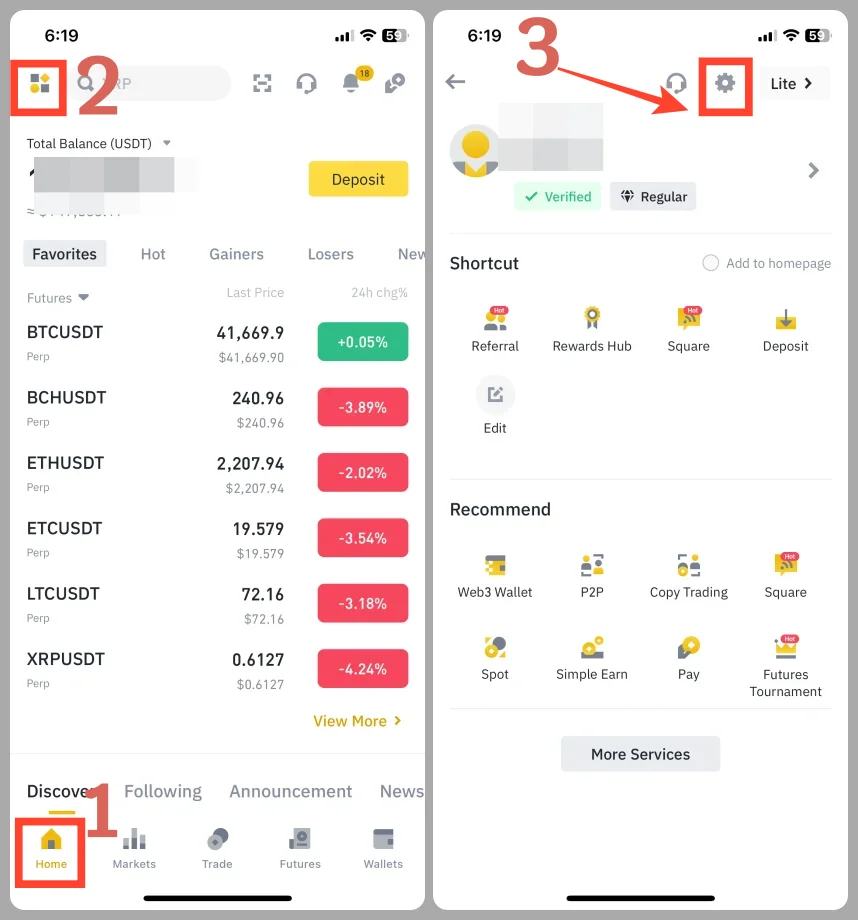
Settings → Auto-lock
그럼 보안의 세팅 화면으로 오게 되는데, 아래로 내리다가보면 [Secrutiy]가 보입니다. 클릭을 해주고 조금 내리면 [Auto-Lock]으로 들어가서 설정을 해주면 됩니다.
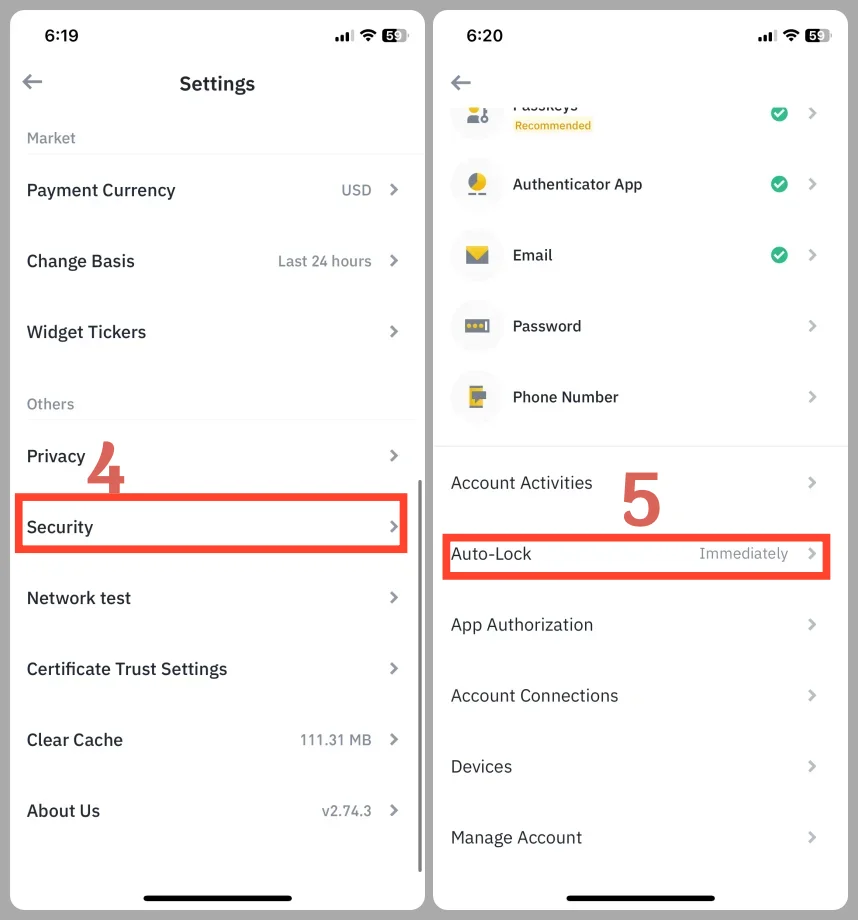
Auto-Lock
이제 이 화면에서 1분뒤, 5분뒤, 10분뒤, 30분 뒤, 1시간 뒤, immediately는 즉시 화면을 잠글 것을 설정 할 수 있습니다. 저는 [never]로 되어 있어서 잠금락이 설정이 안 되있었네요. 자신에 기호에 맞게 설정을 하면 이제 바이낸스를 접속 할 때 우측 화면 처럼 unlock을 해야 열 수 있습니다. 이제야 안심이 됩니다. 기존에 패턴 설정과 로그인 할 때 비밀번호 설정을 안 했다면 여기에서 패턴설정, 비밀번호를 새로 설정 할 수 있는데, 저는 기존에 Face ID를 입력 해놔서 그런지 따로 설정은 하지 않았습니다.
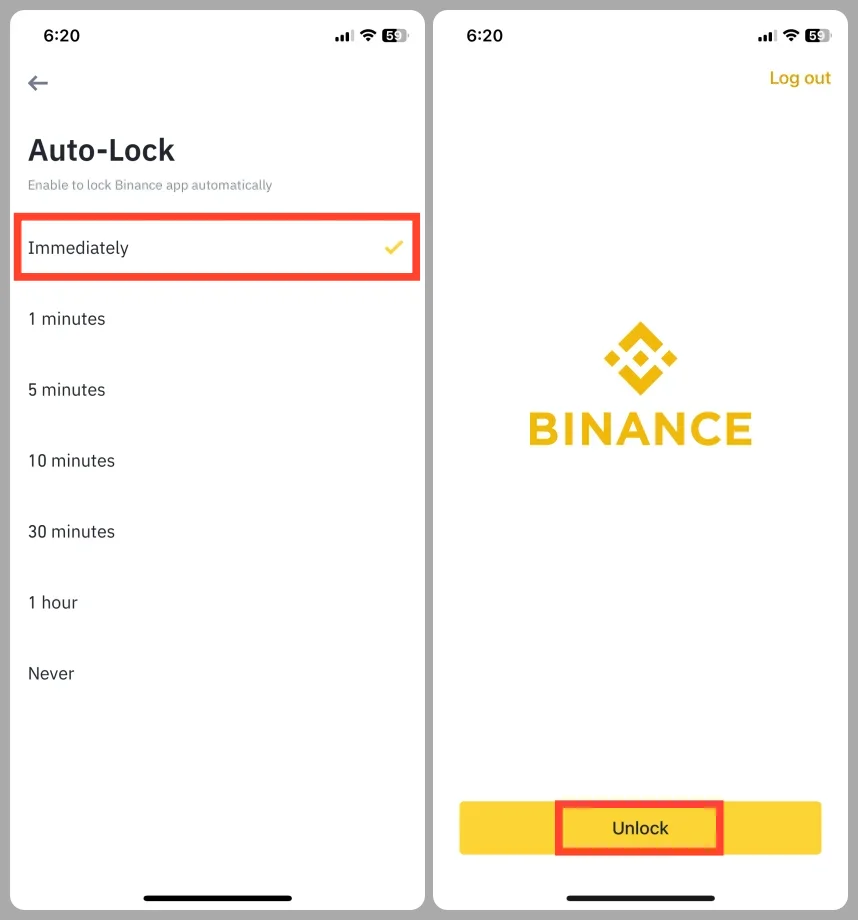
데스크탑 , PC 바이낸스 로그인
모바일 앱에서 위처럼 설정을 하고. 다시 컴퓨터로 바이낸스에 접속을 했더니 보안검증이라고 나옵니다. 패스키를 사용 하라고 나옵니다. 패스키가 있는 분들은 패스키를 이용해서 접속하면 됩니다. 이제는 PC에서도 접속할 때 마다 패스키를 요구 할 겁니다.
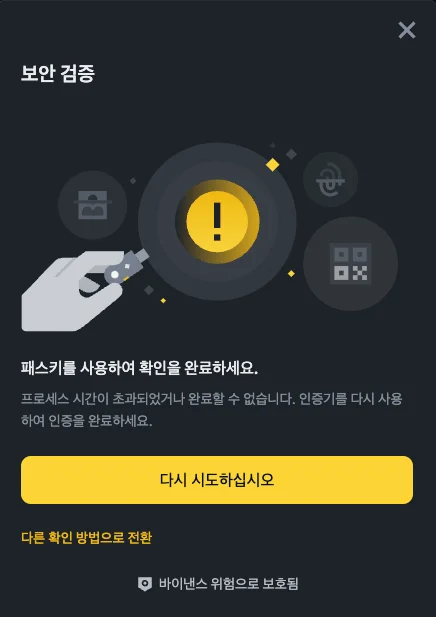
패스키가 없거나 잊어 버렸다면? 바이낸스 로그인을 QR 코드로 로그인을 하면 됩니다. 핸드폰에서 모바일로 바이낸스에 로그인을 한다음 우측 상단에 [-] 표시를 클릭하고 Get QR code를 생성해서 로그인하면 됩니다.
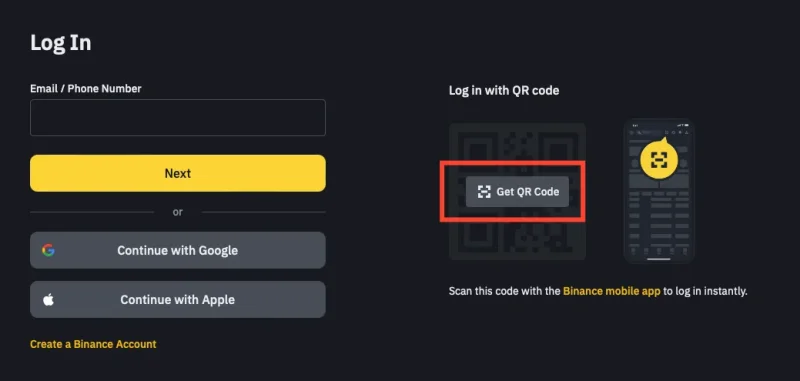
이렇게 설정하면 이제 바이낸스 앱 잠금화면 로그인 설정을 마치게 됩니다. 이제는 안심하고 바이낸스를 이용 할 수 있습니다. 물론 이렇게 했다고 해서 100%안전한 건 아닙니다. 바이낸스 패스키가 없다면 패스키를 만드는 걸 추천드립니다. 구글의 아이디를 해킹을 당한 사람도 봤습니다. 패스키를 만드는 방법과 구글계정을 고급 보호프로그램으로 보안을 강화하는 방법도 아래링크에 넣어 놨으니 참고해서 더욱더 강한 계정 보안을 하셨으면 좋겠습니다.